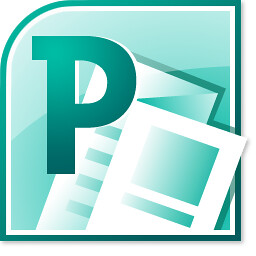Pada minggu terakhir ini saya dan kawan-kawan saya dalam kelas komputer dalam pendidiikan S1K5 amat bersukur kerana dapat bertemu untuk menyambung pembelajaran komputer kami pada mingu ke 14 ini.
Hari ini kami telah mempelajari mengenai cara membuat tugasan Excel untuk membuat tugsan kami iaitu jadual atau keputusan peperiksaan murit-murit, ini amat penting pada kami yang akan menjadi guru. Dalam Excel kita dapat lihat kotak-kotak yang bayak. Kotak-kotak itu mempunyai namanya yang tersendiri iaitu yang melintang dipangil sebagai sebagai row atau baris dan yang menegak ialah colum atau lajur.

Bayak yang telah saya pelajari pada hari ini degan cara yang baru untuk memudahkan pegiran yang perlu untuk mengira jumlah dan lain-lain. Excel juga menyediakan formula untuk kita menyelesaikan pengiran markah, degan klick pada SUM dan enter. Kita hendaklah memstikan yang row kita hendakkan itu betul. Bagi memudahkan kerja pengiraan kita klick pada tempat atau markah pertama mereka, selepas itu kita akan melihat ada kotak kecil dan klick dan tarik, secra autometiknya akan menyelesaikan masalah pegiraan tersebut.
Selain itu kita juga boleh menambah kolem pada sebelah kiri mahupun sebelah kanan. Seperti yang saya buat,boal pada kotak nama dna tarik, lepastu inset untuk menmbah kotak di sebelah kiri.
Selepas itu kami hendaklah menyusun mengikut jumlah markah yang telah di kira. Ini merupakan cara-cara kami menyelesaikannya:
- Markah tertinggi - Max
- Markah terendah - Min
- Markah Purata - Average
- Sisihan piwai - Stdev
- Titik tengah - Median
- Mod - Mode
Selepas itu juga kita juga di ajar untuk meletak urutan mengikut gret degan mengunakan VOOLUKUP. Pertama pegi ke fomulas selepas itu insert function, teruskan degan voolukup dan press "ok". Teruskan degan loolup volue selepas itu klick pada markah pertama, untuk tabel array letak skala, untuk col index num kita letak 2 dan yang terakhir iaitu range lookup kita true sahaja. selepas itu kami juga membuat dalam bentuk graf.
selepas menyiapkan tugasan ini kami teruskan degan tugasan kami yang seterusnya iaitu membuat Pemyata kewangan peribadi. Kami di ajar bagaimanak hendak membuat kiraan dan mengunakan Auto sum. Memudahkan kita membuat pegiraan yang terperinci dan membantu kita dalam membuat bajet dalam pembelanjaan.